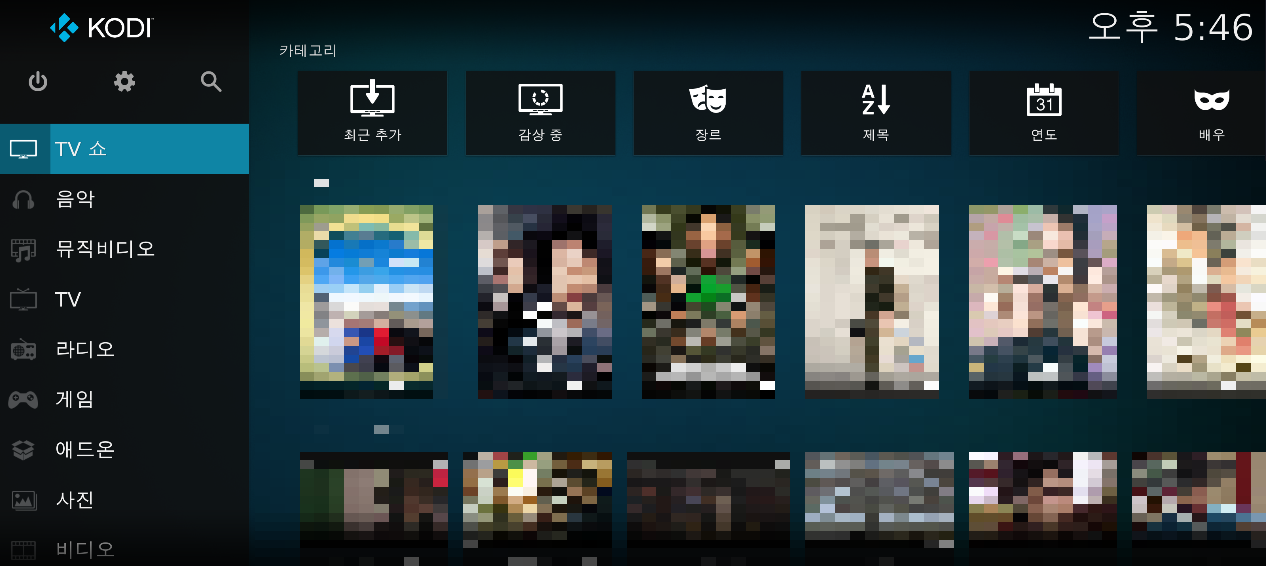선행작업
- Plex client/app 설치
- Plex Media Server에 접속하여 Plex 사용 가능한 상태
코디 설치

코디 설정
- 한글 설정
- 톱니바퀴(설정) → Interface
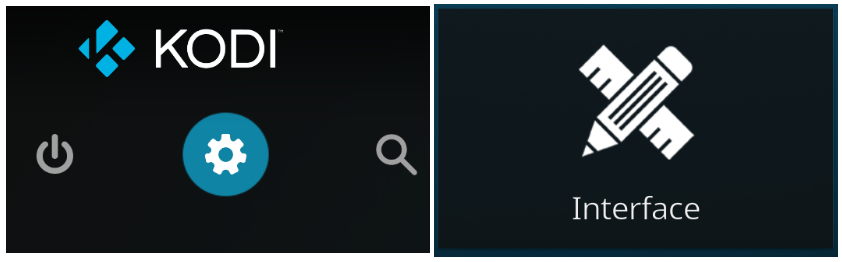
- Skin → Fonts → "Arial based"로 변경

- Regional → Language → "Korean"으로 변경
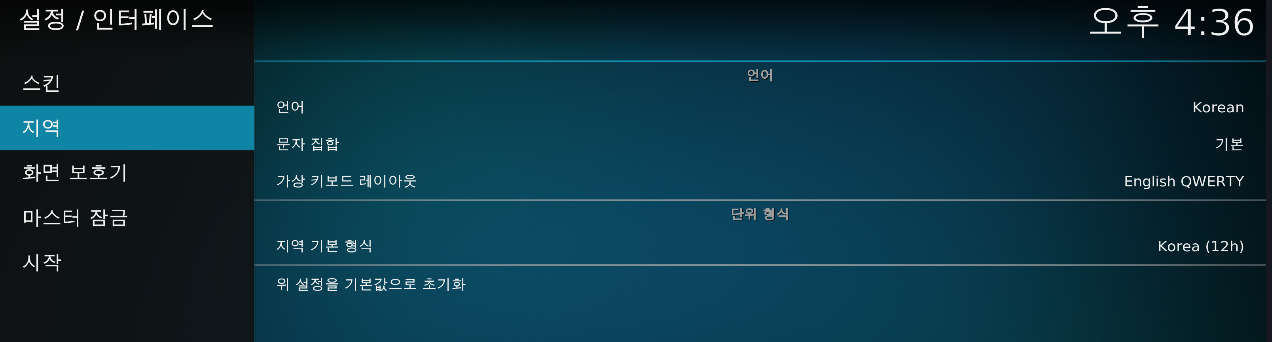
- 톱니바퀴(설정) → Interface
- 소스 설정 (PlexKodiConnect - 이하 PKC - 애드온을 위한)
- 설정 → 파일 관리자 → 소스추가

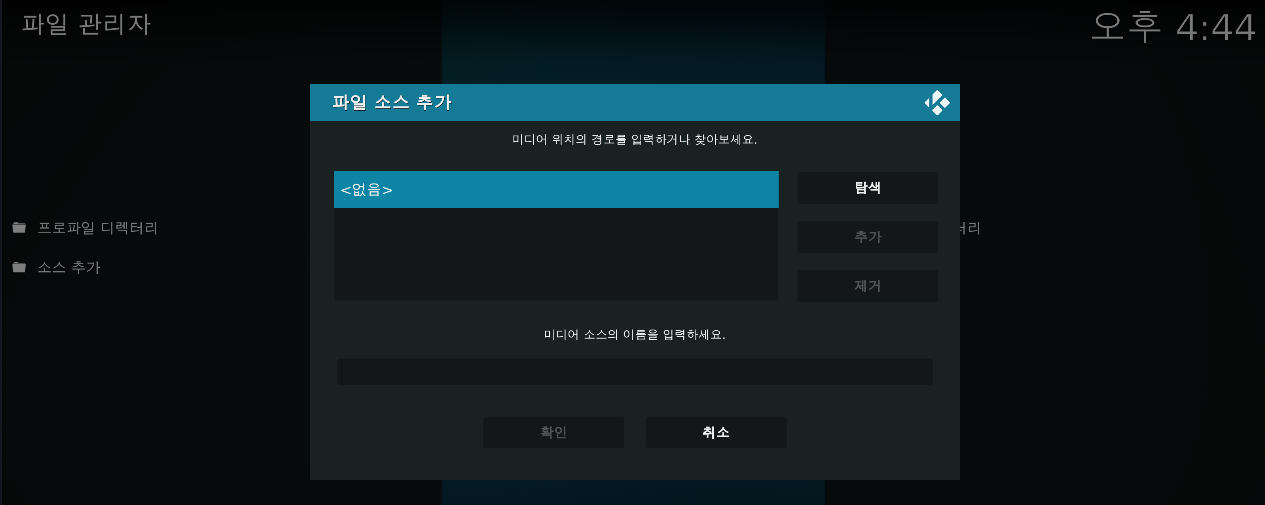
- 탐색 → 네트워크 위치 추가...
- 다음과 같이 정보 변경/입력
- 프로토콜: 웹 서버 디렉터리 (HTTPS)
- 서버 주소: croneter.github.io
- 원격 경로: pkc-source
- 포트: 443 (기본 설정)
- 확인
- 아래와 같이 목록에 https://croneter.github.io:443/pkc-source가 추가됨
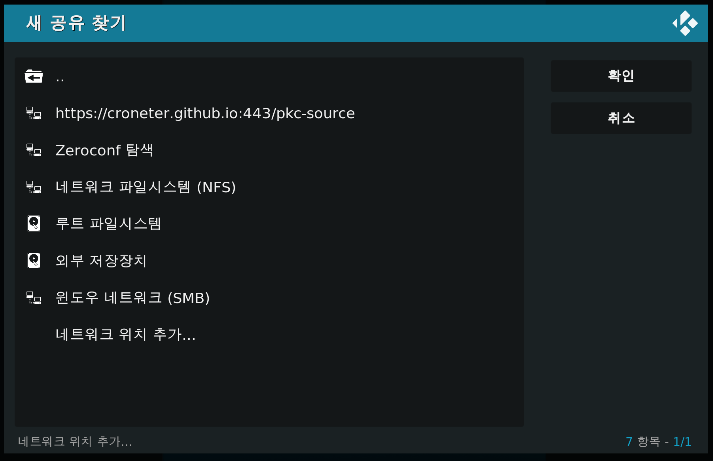
- 확인
- 설정 → 파일 관리자 → 소스추가
- 추가된 소스 허용
- 설정 → 시스템

- 애드온 → 알 수 없는 소스 → 스위치 "ON" → 경고 → "예" 선택

- 설정 → 시스템
- PKC 설치 (애드온 원작자 설치 설명 https://github.com/croneter/PlexKodiConnect/wiki/Installation)
- 설정 → 애드온

- 압축파일에서 설치 → 2번에서 설치한 소스(https://croneter.github.io:443/pkc-source) 선택
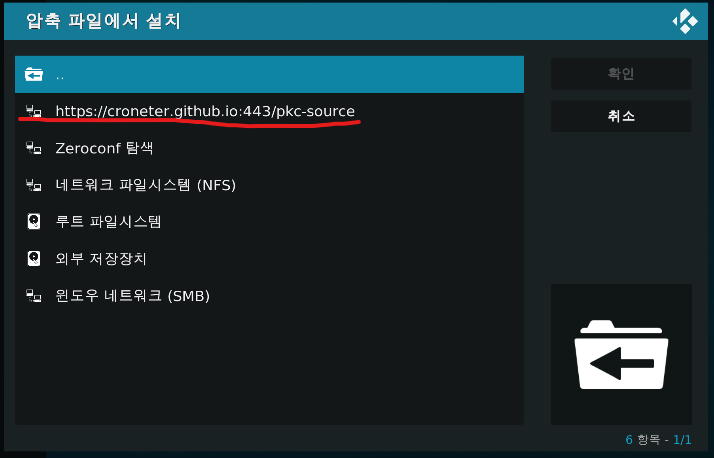
- repository.plexkodiconnect.Kodi-Nexus.STABLE.zip 선택

- 팝업과 함께 설치가 완료됨
- 바로 위의 "저장소에서 설치" 선택 (Navi: 설정 → 애드온 → 저장소에서 설치)
- PlexKodiConnect Addons for Kodi 20 Nexus → 비디오 애드온
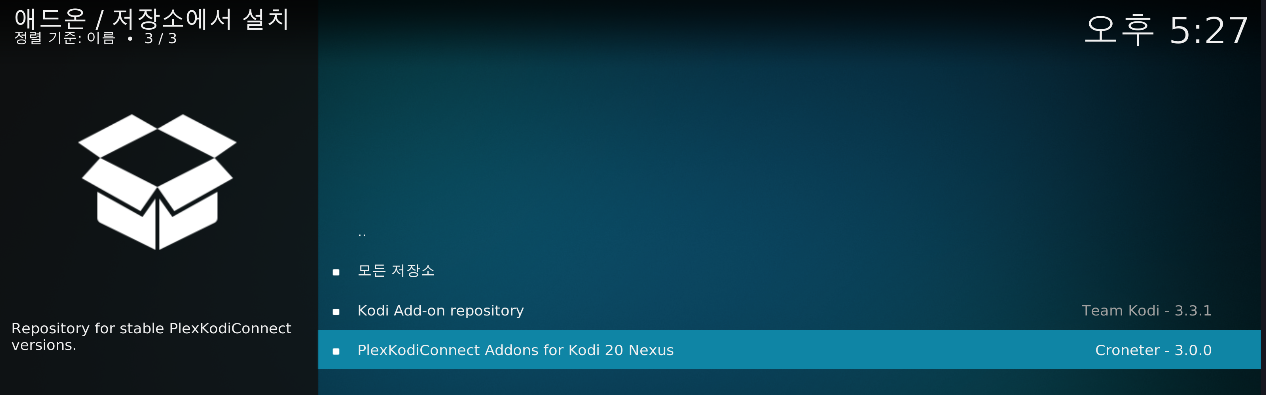
- PlexKodiConnect (croneter -3.7.1) 선택

- 설치
- 다음 애드온이 설치됩니다 (어차피 안 깔면 사용 못 함)
- 확인
- 설치 후 재시작 하라고 경고 뜨지만 아래와 같이 계속 진행됨
- 아트워크 캐싱 어쩌고 저쩌고 나옴
- 확인 → 아니오 선택 (예 라고 해도 잘 안되고 계속 물어봄. 본인은 귀찮아서 설정 안함)
- Plex 링크 (로그인) 화면 진입
- 로그인 후 → 자신의 Plex 서버 선택
- To ensure a smooth PlexKodiConnect experience 어쩌고 저쩌고 (Estuary 스킨이 좋으니 사용 바람 대충 이런 내용) 본인은 귀찮아서 "예"를 선택함
- 애드온 어쩌고 하는 질문 → "애드온 경로" 선택
- Plex 음악 라이브러리 비활성화 → "예" 선택 (Plex로 음악 듣는 사람이 있나... 일단, 난 아님)
- 팬아트TV 추가 아트 워크 → "아니오" 선택 (예라고 하면 아트워크 캐싱 어쩌고 또 물어봄)
- 사용자 지정 사용자 등급 어쩌고 (뭔말인지 모르겠으니) → "아니오" 선택
- 미세조정 → "아니오" 선택 (걍 써도 쓸만함)
- 드디어 재시작
- 설정 → 애드온
- 재시작 완료 후
- Plex 계정 선택
- 동기화 할 라이브러리 선택 (기본 모두 선택임. 따로 빼야할 라이브러리가 없다면 바로 "확인" 선택)
- 동기화 진행 후 목록 생성 완료